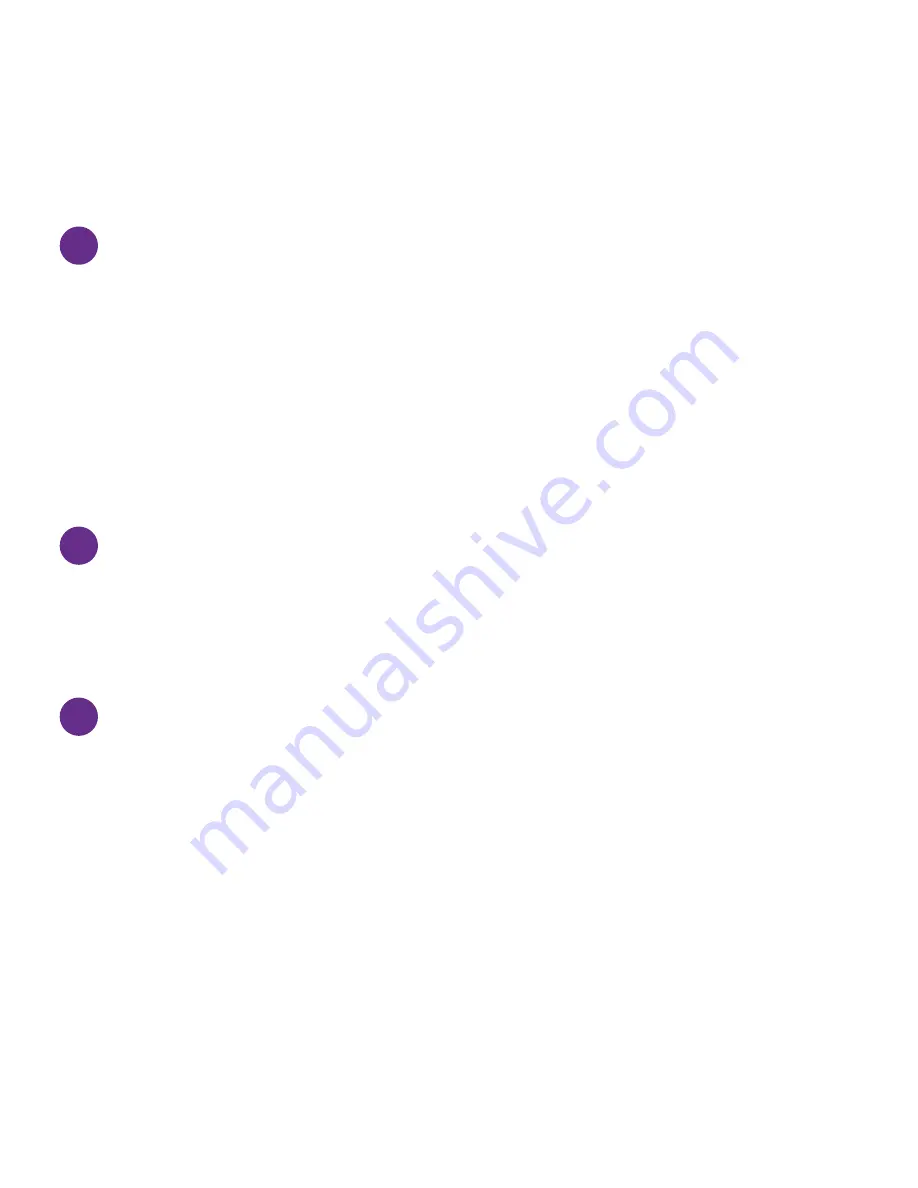
43
3
Подключите компьютер к маршрутизатору
На задней панели маршрутизатора расположена наклейка со всей
необходимой информацией.
Убедитесь, что на вашем компьютере активизирована беспроводная сеть.
а) Ваш компьютер отобразит все доступные беспроводные сети. Выберите
наименование своей сети (SSID – наименование) из предлагаемого списка.
б) При появлении запроса введите ключ безопасности (SSID – ключ).
в) Вы сделали всё правильно, если видите, что Ваш компьютер подключен
к беспроводной сети.
4
Подключение к Интернету
а) Запустите веб-браузер Вашего компьютера (например, Internet Explorer
или Safari).
б) Если вы используете внешние антенны: активируйте их, нажав на кнопку
справа от места их подключения.
5
Готово!
Маршрутизатор автоматически создает передачу мобильных данных. Теперь вы
можете начать использовать 4G маршрутизатор через беспроводную сеть
(SSID) или с помощью сетевого кабеля, подключенного к одному из портов LAN.
Настройка управления для маршрутизатора 4G
Настройка управления позволяет создать более сложную конфигурацию вашего 4G
маршрутизатора (например, изменить APN профиль). Она также содержит более подробное
руководство пользователя – просто нажмите на знак вопроса. Настройка управления
открывается в веб-браузере.
Адрес:
http://192.168.1.1
Пароль:
admin
Summary of Contents for MF28D
Page 1: ...Quick Start Guide ZTE MF28D DK NO RUS SE ET FIN LT LV UK ...
Page 2: ...2 DK 6 NO 36 RUS 42 SE 48 12 ET 18 FIN 24 LT 30 LV UK 54 ...
Page 3: ...1 4 SIM 3 SSID Key _ _ _ _ _ _ _ _ _ _ _ SSID Name 3 ...
Page 4: ...4 DK 6 NO 36 RUS 42 SE 48 12 ET 18 FIN 24 LT 30 LV UK 54 1 ...
Page 5: ...5 11 12 5 7 3 4 2 6 10 9 8 ...
Page 11: ...11 ...
Page 17: ...17 ...
Page 23: ...23 ...
Page 29: ...29 ...
Page 35: ...35 ...
Page 41: ...41 ...
Page 47: ...47 ...
Page 53: ...53 ...
Page 59: ...59 ...
Page 60: ...TSP 2993_2 1209 ...
















































